Colocando Imagem de Fundo no menu list do GRUB2
Esta dica coloca uma imagem de fundo na lista de sistemas operacionais, que aparece quando se liga o computador com o Ubuntu instalado. Essa lista é gerada pelo GRUB2.
1) Instale o pacote imagemagick:
$ sudo apt-get install imagemagick
2) Agora pegue uma imagem de sua escolha e redimensione-a com o programa acima, usando:
$ sudo convert -resize 640x480 IMAGEM_ESCOLHIDA.JPG /usr/share/images/desktop-base/fundo.png
3) Agora edite o arquivo de configuração do GRUB2, informando a imagem:
$ sudo gedit /etc/grub.d/05_debian_theme
procure pela linha com
WALLPAPER="/usr/share/images/desktop-base/moreblue-orbit-grub.png"
4) Agora atualize o grub:
Pronto!
1) Instale o pacote imagemagick:
$ sudo apt-get install imagemagick
2) Agora pegue uma imagem de sua escolha e redimensione-a com o programa acima, usando:
$ sudo convert -resize 640x480 IMAGEM_ESCOLHIDA.JPG /usr/share/images/desktop-base/fundo.png
3) Agora edite o arquivo de configuração do GRUB2, informando a imagem:
$ sudo gedit /etc/grub.d/05_debian_theme
procure pela linha com
WALLPAPER="/usr/share/images/desktop-base/moreblue-orbit-grub.png"
coloque um # na frente dela:
#WALLPAPER="/usr/share/images/desktop-base/moreblue-orbit-grub.png"
e logo abaixo dela, digite a linha abaixo:
WALLPAPER="/usr/share/images/desktop-base/fundo.png"
$ sudo update-grub

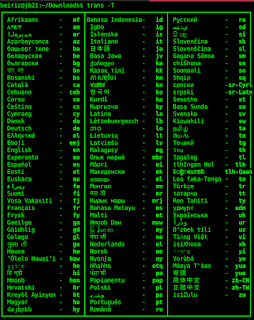

Comentários
Postar um comentário